win10系统音响怎么设置 Windows 10 如何打开声音设置界面
更新时间:2023-11-19 09:07:42作者:xiaoliu
win10系统音响怎么设置,在使用Windows 10操作系统时,我们经常会遇到需要调整音响设置的情况,无论是想要提升音质,还是需要调整音量大小,了解如何打开声音设置界面是非常重要的。在Win10系统中,设置音响参数可以帮助我们获得更好的音频体验。接下来我们将详细介绍如何在Windows 10中打开声音设置界面,并进行相应的设置。无论你是需要连接外部音响,还是想要调整系统内置音响的设置,本文将为你提供详细的操作指南。让我们一起来探索Win10系统中的音响设置吧!
具体步骤:
1.方法一,右键单击任务栏上的"喇叭"按钮。然后在菜单中选择"打开声音设置"。
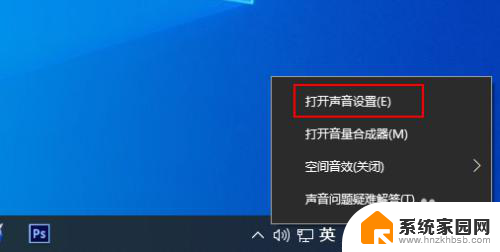
2.方法二,在任务栏上的搜索框中键入声音,然后从结果中选择"声音设置"。
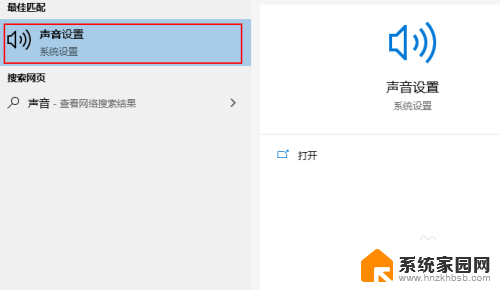
3.方法三,1,在开始菜单中打开控制面板。
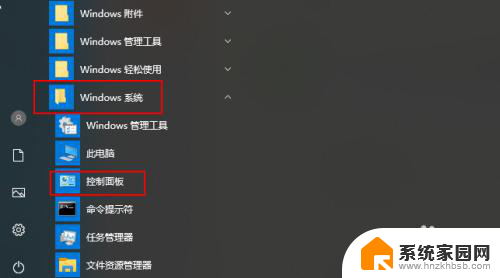
4.2,点击硬件和声音。
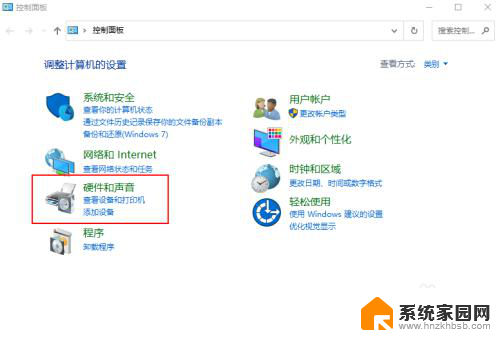
5.3,点击更改系统声音。
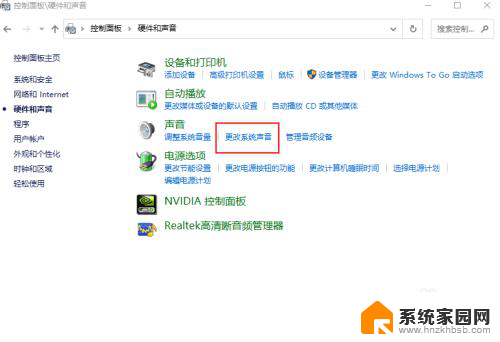
以上就是设置win10系统音响的全部内容,如果您遇到了这种情况,可以根据本文提供的方法来解决,希望这篇文章能够对您有所帮助。
win10系统音响怎么设置 Windows 10 如何打开声音设置界面相关教程
- win10音响怎么设置 Win10系统外放音响和耳机同时响设置方法
- 怎么打开电脑的系统设置 Win10如何打开Windows设置界面
- 电脑系统声音怎么调整 Windows10系统声音设置教程
- 系统铃声怎么打开 Win10如何设置开机音乐
- windows10前置没有声音 Win10前置音频无声音怎么设置
- 电脑开机声音怎么开 win10系统开机声音设置方法
- 笔记本电脑开机声音怎么设置 win10系统开机声音怎么调整
- win10音频管理器在哪里打开 Win10系统如何打开音频管理器设置
- win10单声道音频怎么打开 Win10如何设置单声道音频播放
- win10前置耳机没声音怎么设置 win10系统前面板耳机插入后无声音怎么设置
- 电脑网络连上但是不能上网 Win10连接网络显示无法连接但能上网的解决方法
- win10无线网密码怎么看 Win10系统如何查看已连接WiFi密码
- win10开始屏幕图标点击没反应 电脑桌面图标点击无反应
- 蓝牙耳机如何配对电脑 win10笔记本电脑蓝牙耳机配对方法
- win10如何打开windows update 怎样设置win10自动更新功能
- 需要系统管理员权限才能删除 Win10删除文件需要管理员权限怎么办
win10系统教程推荐
- 1 win10和win7怎样共享文件夹 Win10局域网共享问题彻底解决方法
- 2 win10设置桌面图标显示 win10桌面图标显示不全
- 3 电脑怎么看fps值 Win10怎么打开游戏fps显示
- 4 笔记本电脑声音驱动 Win10声卡驱动丢失怎么办
- 5 windows查看激活时间 win10系统激活时间怎么看
- 6 点键盘出现各种窗口 如何解决Win10按键盘弹出意外窗口问题
- 7 电脑屏保在哪里调整 Win10屏保设置教程
- 8 电脑连接外部显示器设置 win10笔记本连接外置显示器方法
- 9 win10右键开始菜单没反应 win10开始按钮右键点击没有反应怎么修复
- 10 win10添加中文简体美式键盘 Win10中文输入法添加美式键盘步骤